GIMP 2.10 yüklediniz ve yeni özellikleri ile yeniden tasarlanmış Kullanıcı Arayüzünü keşfetmek mi istiyorsunuz? Bu yazılımda etkili bir çalışma, çeşitli yeniliklerle kolaylaştırılacaktır. Bu kılavuzda, GIMP 2.10’un önemli yönleri hakkında detaylı bir genel bakış alacaksınız; bunlar arasında asenkron yükleme, yeni tema seçenekleri, simge görüntüleme ve pratik arama işlevi bulunmaktadır.
En Önemli Bilgiler
- GIMP 2.10, asenkron yükleme sayesinde daha hızlı yüklenir.
- Kullanıcı arayüzü modern bir Karanlık Tema ve özelleştirilebilir simgeler sunar.
- Sistem kaynaklarını izleme imkanı yeni entegre edilmiştir.
- “Komut Ara ve Çalıştır” işlevi, araçları ve filtreleri bulmayı kolaylaştırır.
Asenkron Yükleme ile Hızlı Yükleme
GIMP 2.10 ile programın önceki sürümlerden daha hızlı başladığını hemen fark edeceksiniz. Bunun nedeni, tüm yazı tiplerini kullanıcı arayüzünü göstermeden önce yüklemek zorunda kalmamasıdır. Bunun yerine, program eksik yazı tiplerini arka planda yüklemeye devam ederken, siz işinize hemen başlayabilirsiniz.
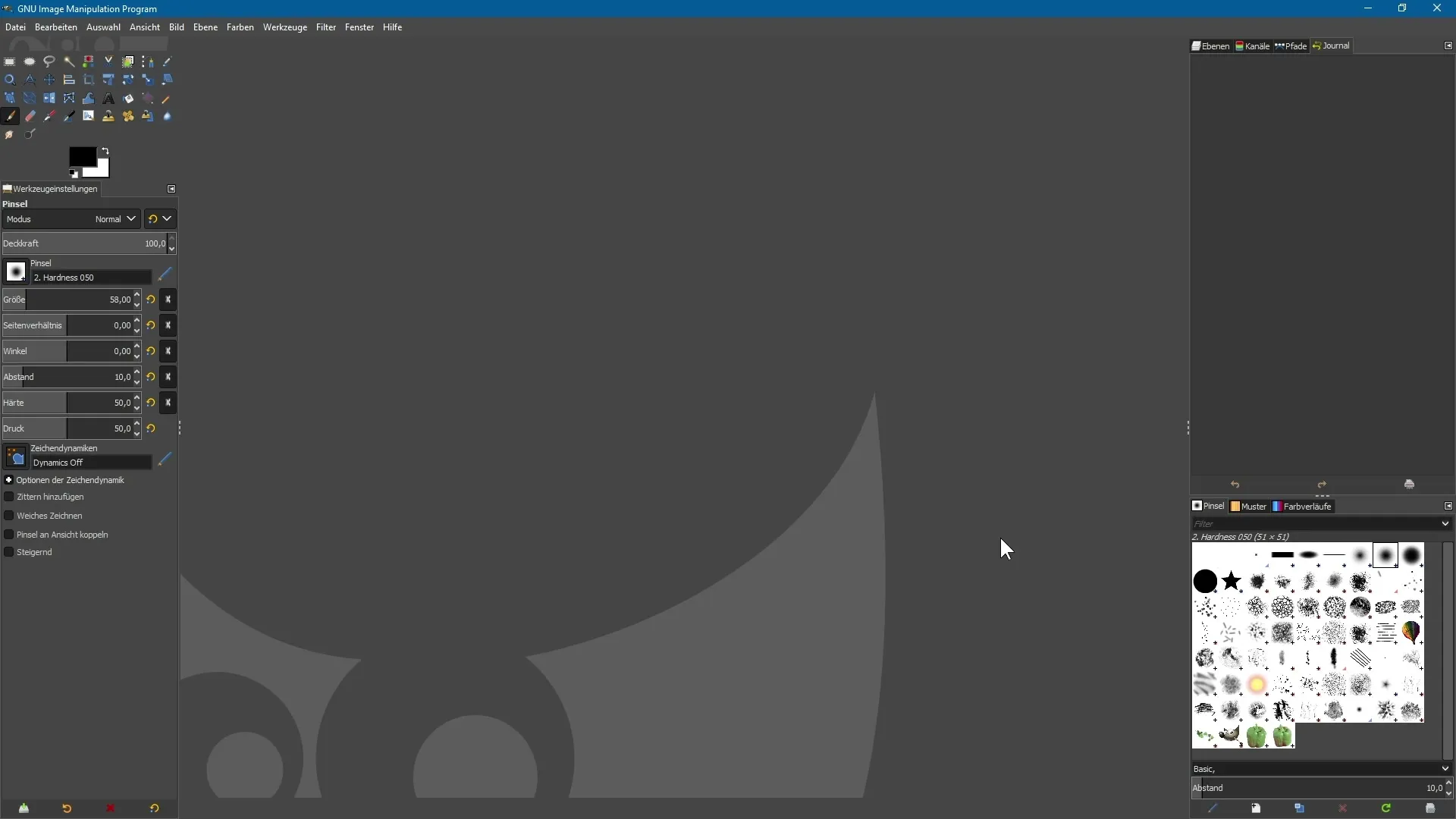
Özelleştirilebilir Kullanıcı Arayüzü
Hoş bir güncelleme, kullanıcı arayüzünün önceden yüklenmiş Karanlık Temasıdır. Bu karartılmış tasarım, gözleri korur, özellikle uzun oturumlarda ve karanlık ortamlarda. Gözlerinizi aydınlık arka planlardan uzaklaştırmadan işinize daha iyi odaklanabilirsiniz.
Ancak eğer açık varsayılan tema daha hoşunuza gidiyorsa, bunu kolayca değiştirebilirsiniz. Bunun için "Düzenle"ye tıklayın ve "Ayarlar" seçeneğini seçin. Orada seçtiğiniz tema için "Arayüz" bölümünü bulabilirsiniz.
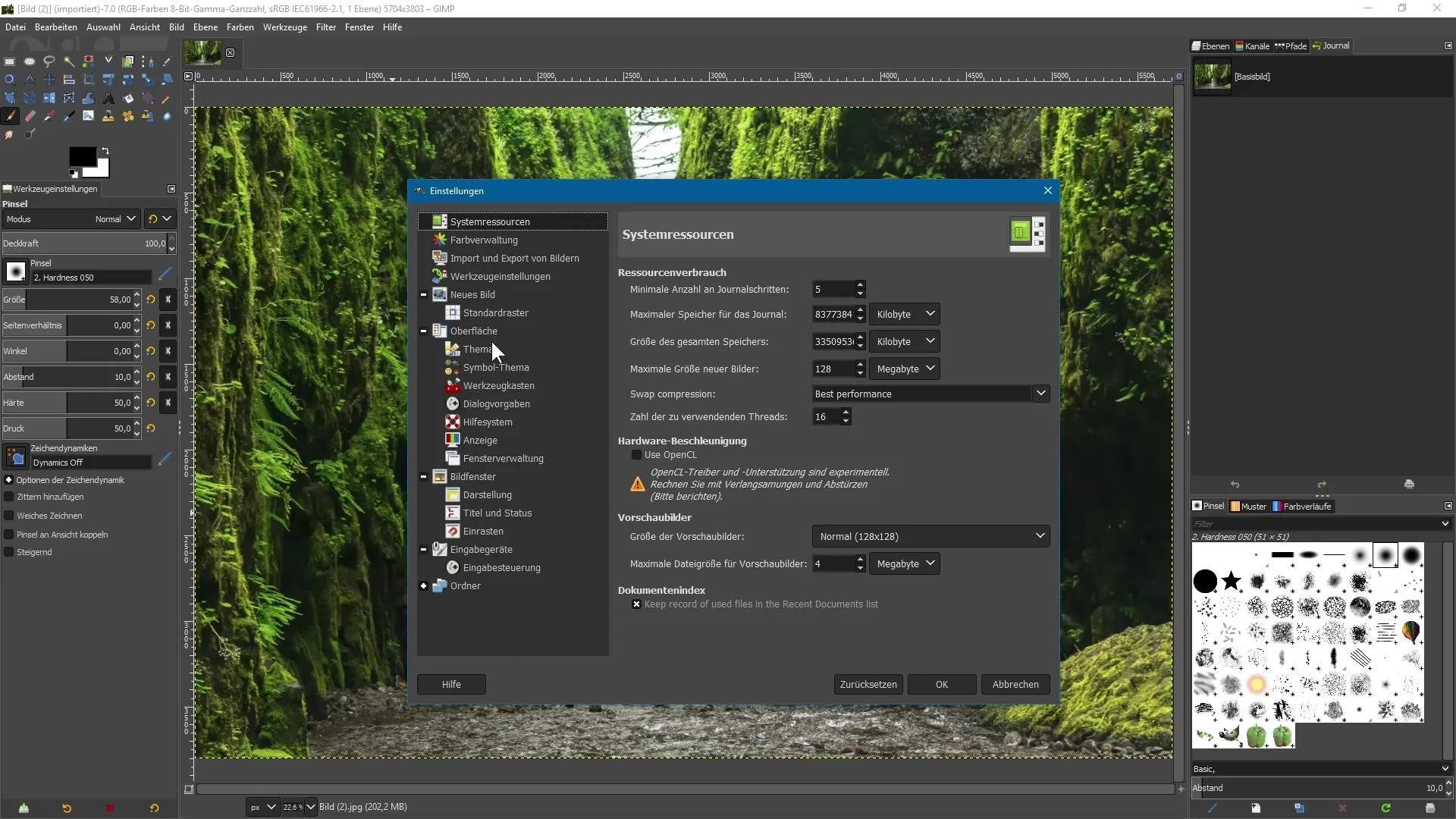
Seçenekler arasında Karanlık Tema'nın yanı sıra, biraz daha az koyu olan "Gri" ve daha açık ve dostane bir "Açık" tema da bulunmaktadır.
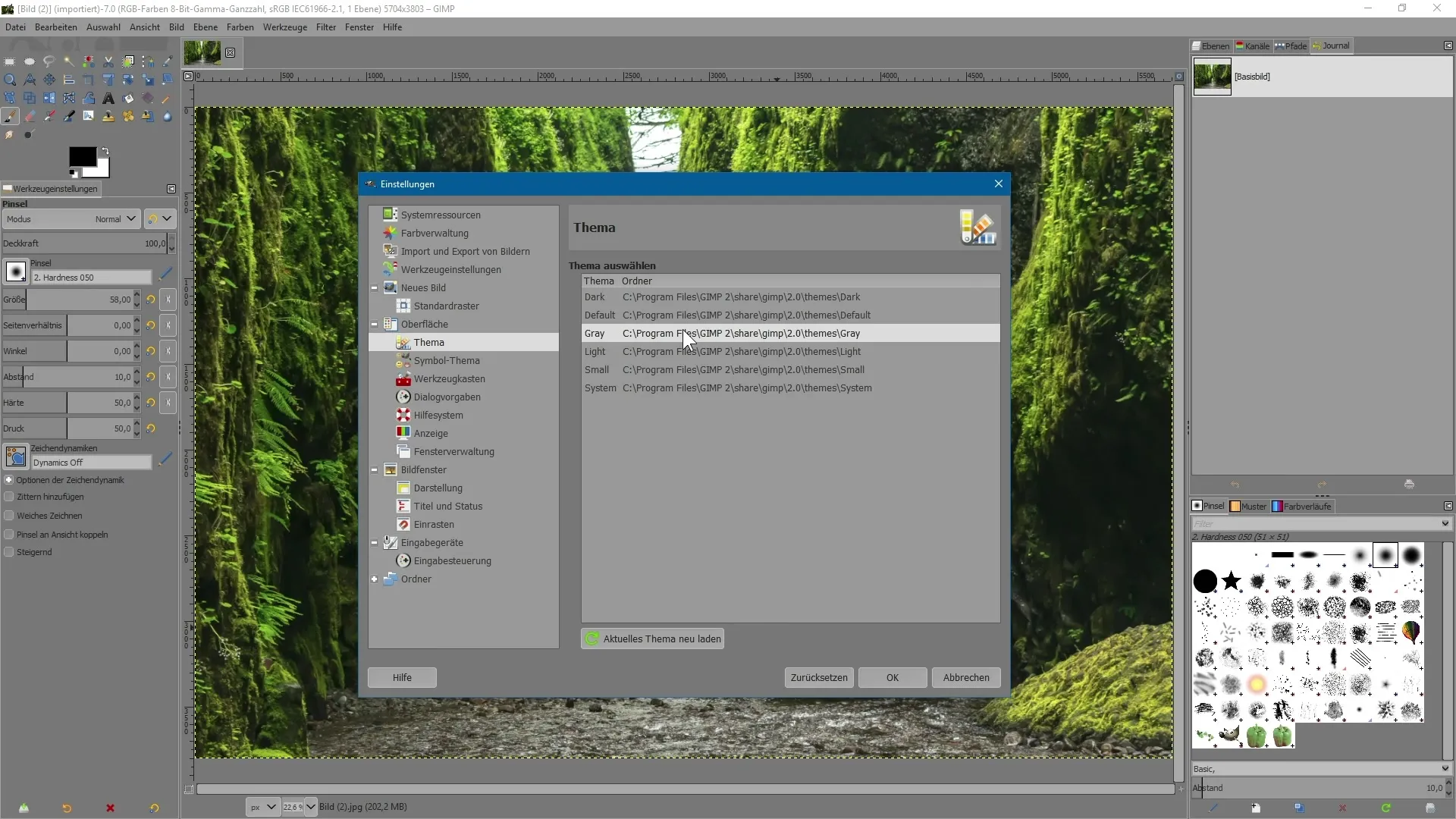
Yüksek Çözünürlüklü Simge Gösterimi
GIMP 2.10, artık yüksek çözünürlüklü ekranları destekliyor. Ayarlarda, simgelerin görünümünü özelleştirebilirsiniz. Yüksek çözünürlüklü bir ekran kullanıyorsanız, simgeler boyutlarını değiştirdiğinizde net kalır.
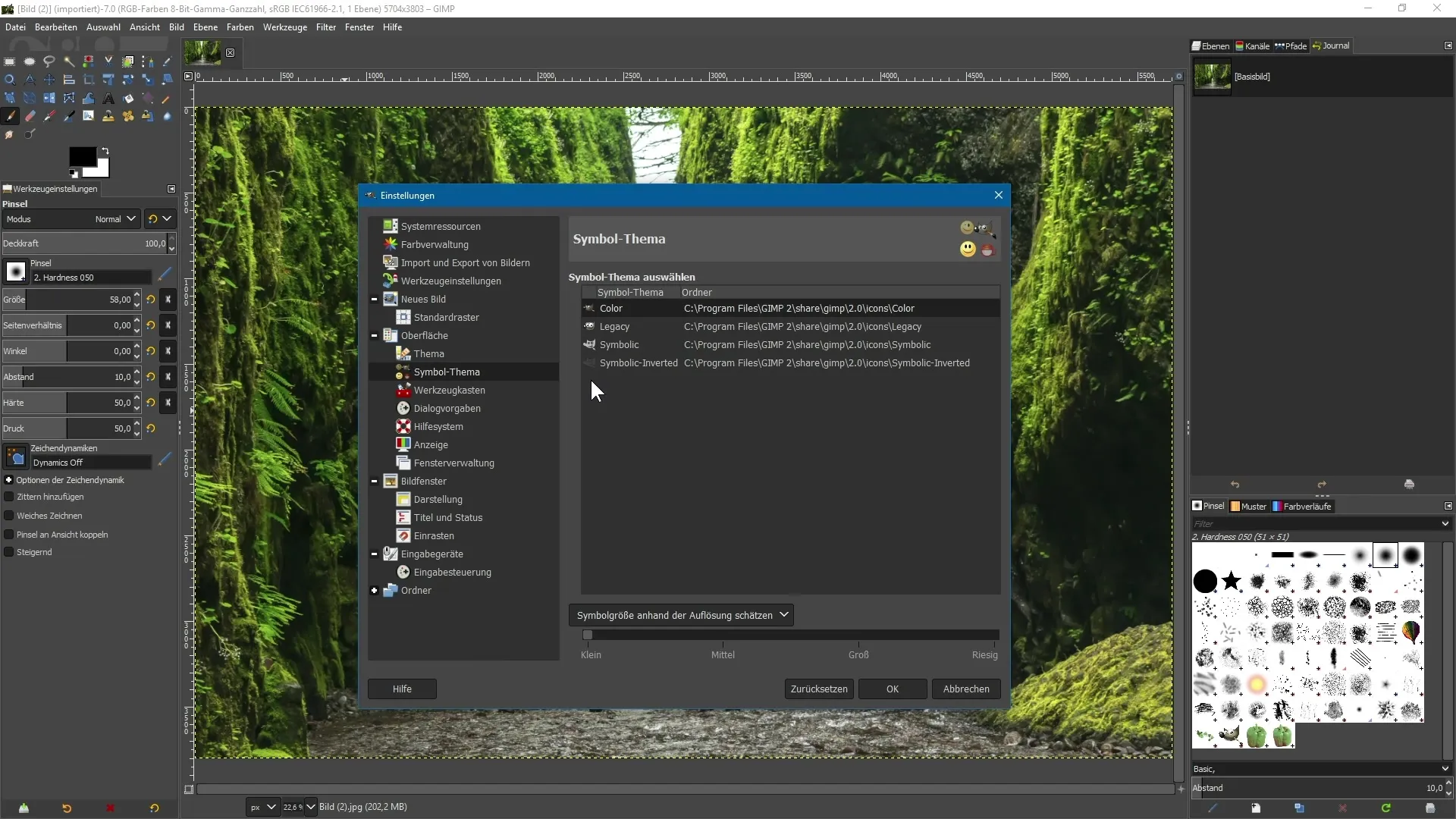
Burada, "Renk", "Sembolik Ters" ve "Eski" dahil olmak üzere farklı simge temalarını seçebilirsiniz. Eski simgelerin aynı keskinliği sunmadığını ve büyütüldüğünde pikselleşebileceğini unutmayın.
Ayrıca simgelerin boyutunu ayarlamak da mümkündür. Simgeleri küçük, orta, büyük veya dev boyutlarda görüntüleme özgürlüğüne sahipsiniz. Bu işlev, simgeleri keskinlikten ödün vermeden, sizin için hoş bir boyutta görmenizi sağlar.
Sistem Kaynaklarını İzleme
Başka bir yararlı işlev, sistem performansını izleme imkanıdır. "Pencere" üzerinden "Özelleştirilebilir Diğer"e ve ardından "Performans İzleme"ye erişebilirsiniz. Burada, bellek, CPU ve takas belleği kullanımını takip edebilirsiniz - bu, sisteminizin yük altında nasıl tepki verdiğini kontrol etmek için idealdir.
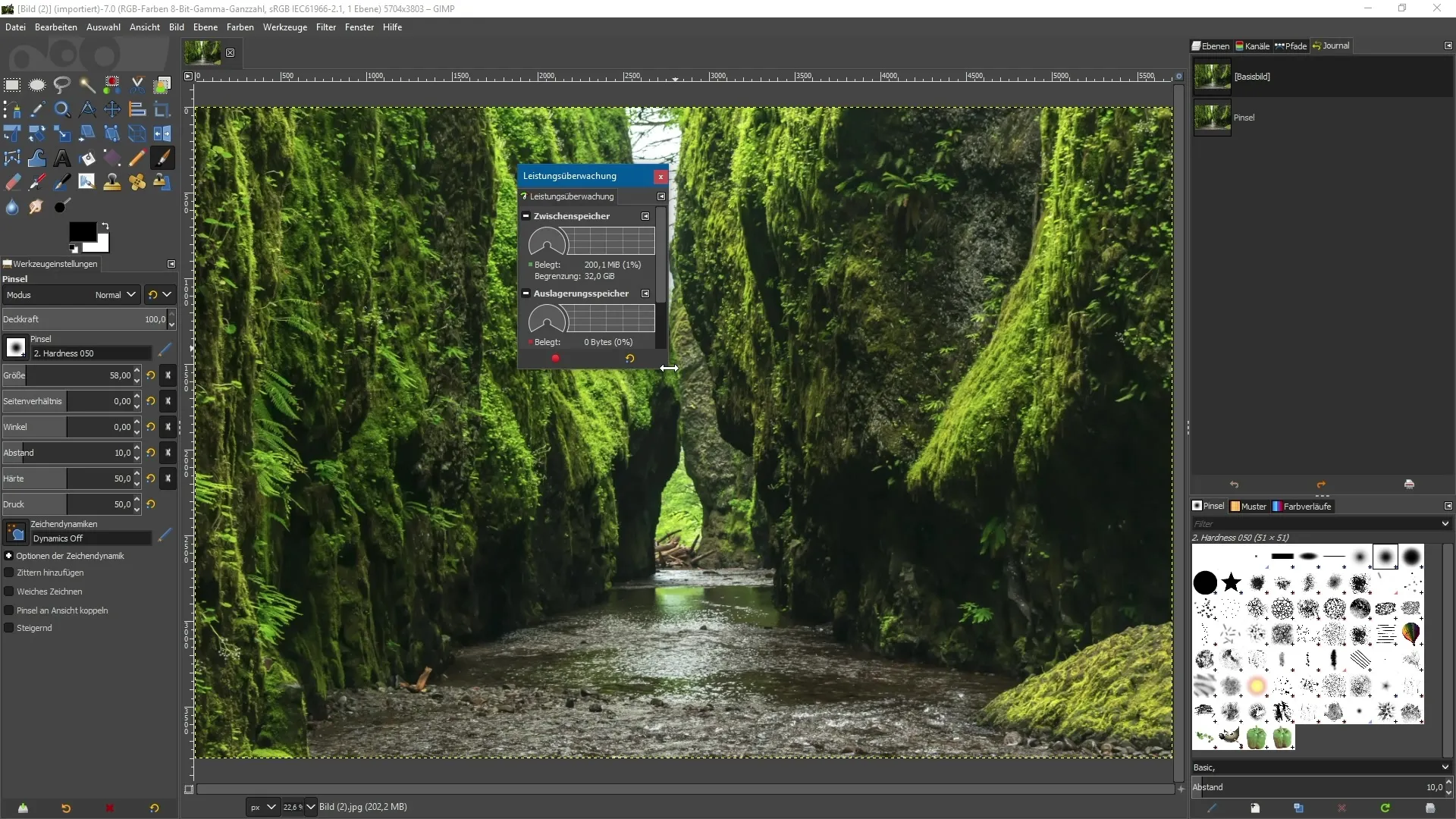
Karmaşık projeler veya büyük dosyalarla çalışıyorsanız, donanımınızın sınırlarına ne zaman ulaştığını zamanında fark edebilir ve gerekirse optimizasyonlar yapabilirsiniz.
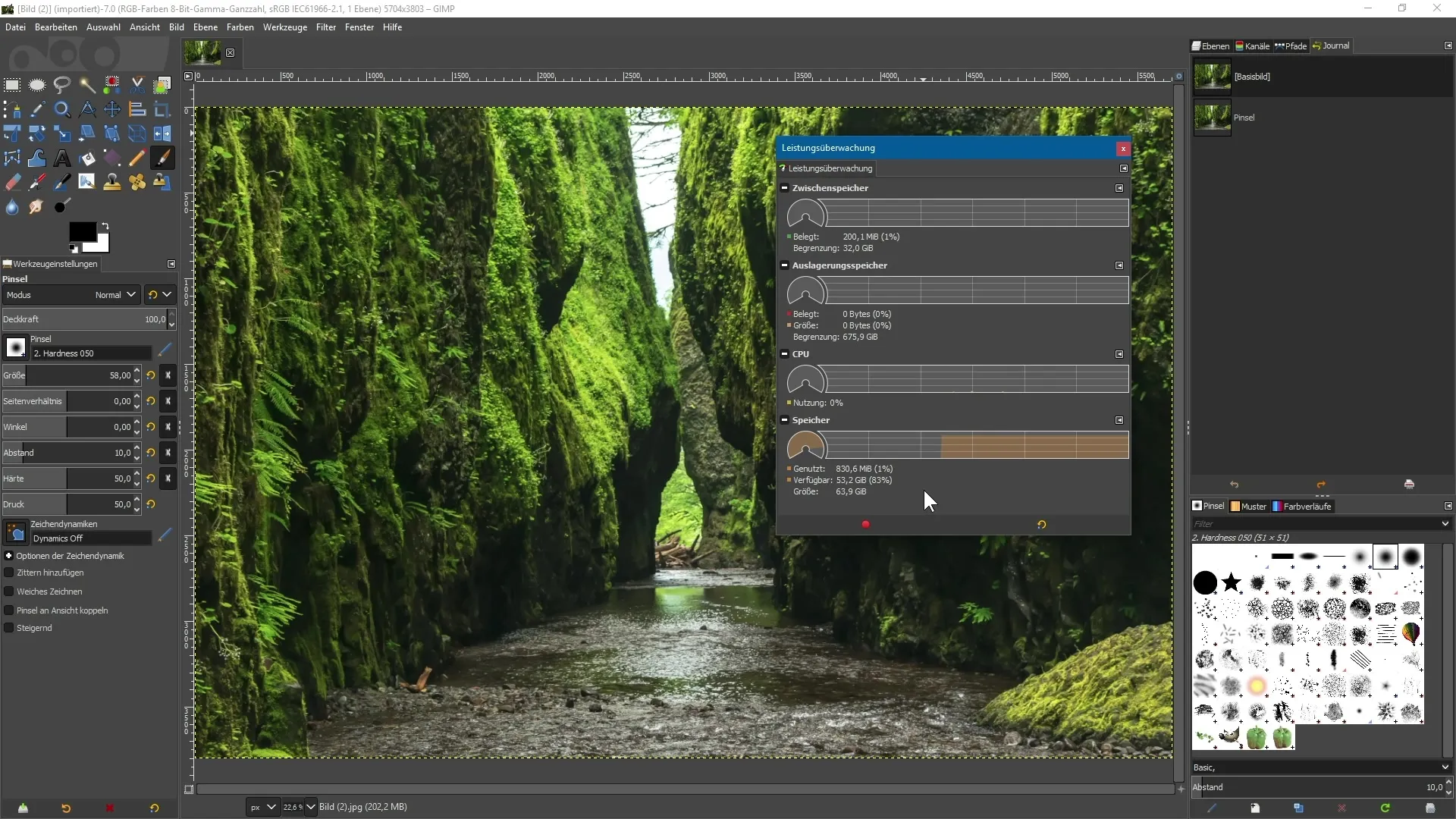
Komutları Hızla Bulma
GIMP 2.10’daki bir diğer kolaylık, “Komut Ara ve Çalıştır” işlevidir. Shift ve 7 tuşlarına basarak bu işlevi kullanabilirsiniz. Hızla araçlara ve filtrelere arama yapabileceğiniz bir giriş alanı açılır.
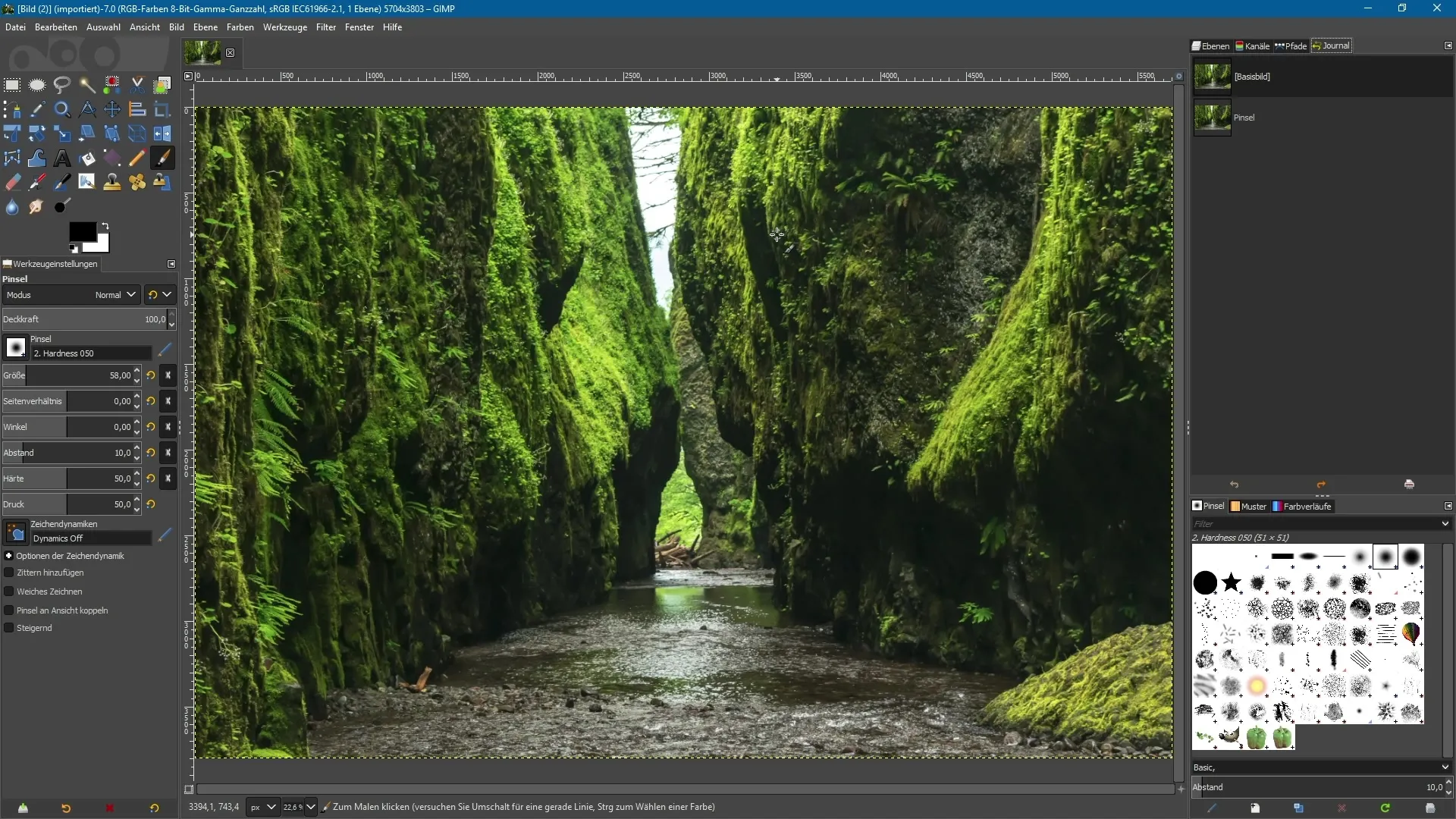
Örneğin, "Ölçekleme" aracına ihtiyaç duyuyorsanız, "ölçekleme" yazmanız yeterlidir. Yazılım, hemen size tüm ilgili seçenekleri gösterecek, böylece istediğiniz sonuca hızla ulaşabilirsiniz.
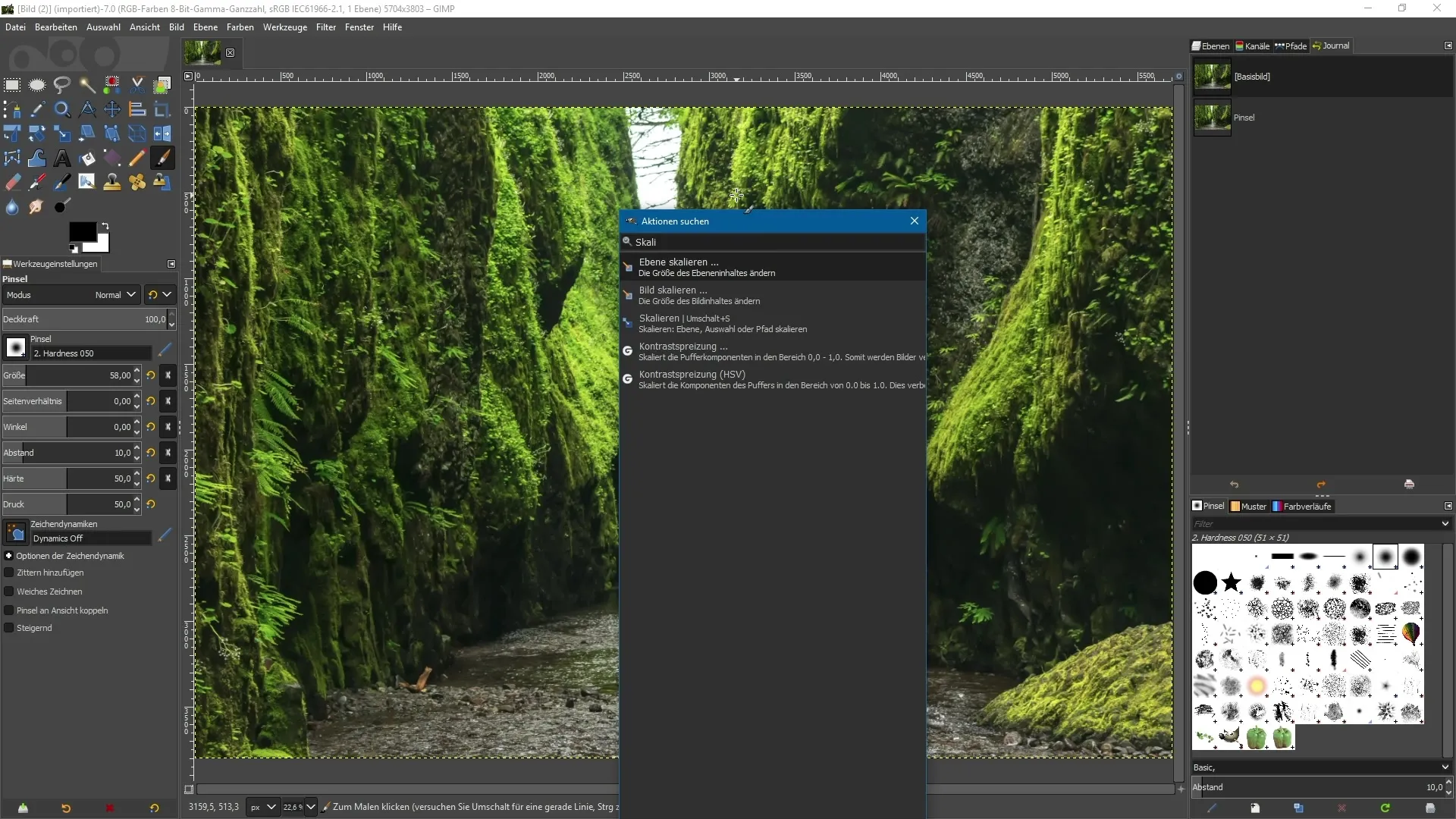
Bu işlev, belirli araçları nadiren kullanıyorsanız ve kullanıcı arayüzünde bunların konumunu hemen bilmiyorsanız, sizi daha verimli çalıştırır.
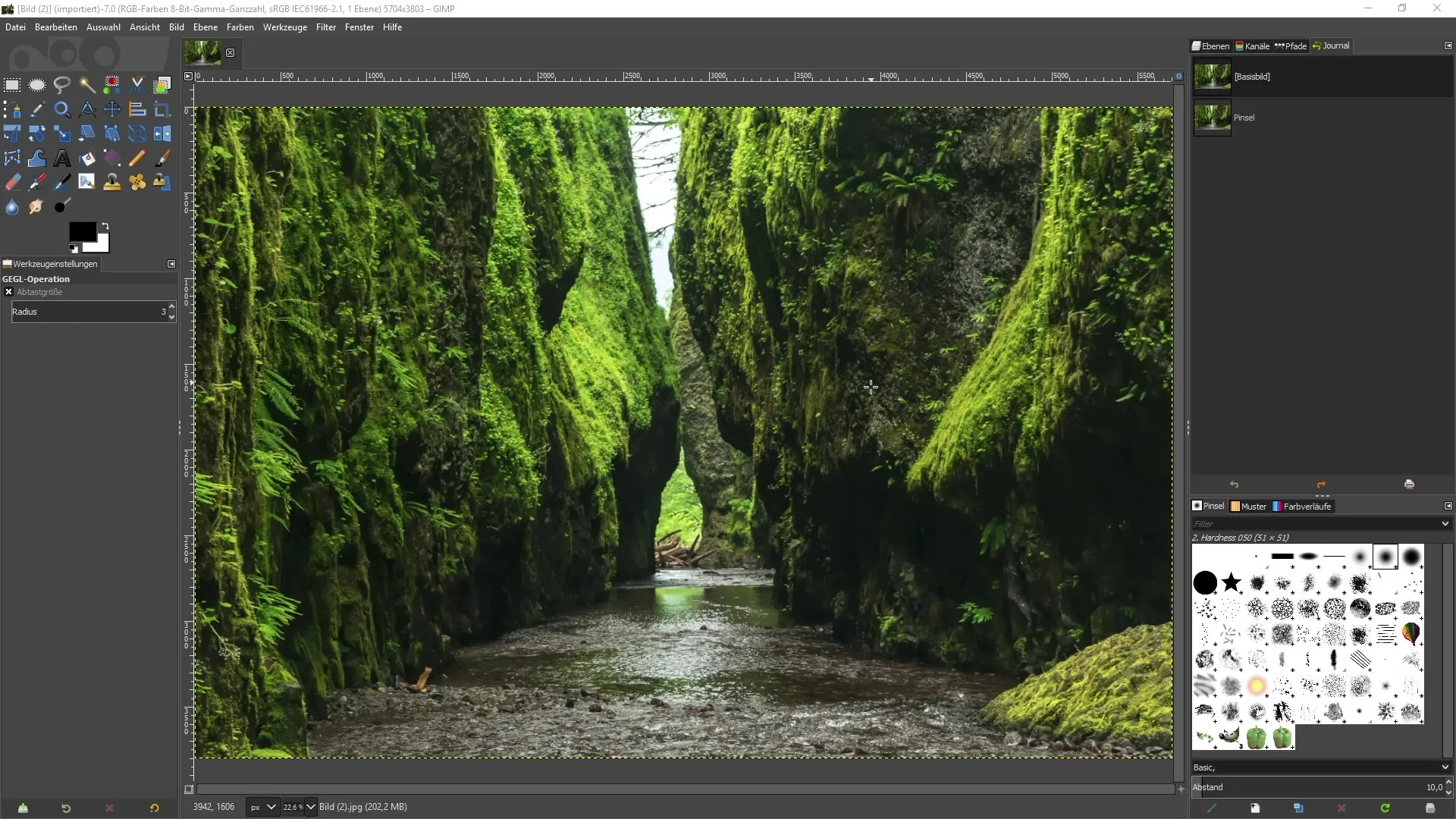
Özet – GIMP 2.10'un Kullanıcı Arayüzü ve Yeni Özelliklerini En İyi Şekilde Kullanma
GIMP 2.10, yeni kullanıcı arayüzü ve birçok özelliği ile daha verimli çalışmak için mükemmel bir temel sunuyor. Asenkron yükleme sayesinde program daha hızlı başlar ve çeşitli tema seçenekleri kişiselleştirilmiş bir kullanıcı deneyimi sağlar. Yüksek çözünürlüklü simgelerin gösterimi ve sistem performansını izleme imkanı paketi tamamlıyor. Son olarak, arama işlevi araçları bulmayı büyük ölçüde kolaylaştırıyor. Genel olarak, GIMP 2.10 size yaratıcılığınızı en iyi şekilde ifade etmeniz için tüm araçları sunacaktır.
Sıkça Sorulan Sorular
Karanlık Temayı nasıl etkinleştirebilirim?"Düzenle"ye gidin, ardından "Ayarlar"a tıklayın ve "Arayüz" altında Karanlık Temayı seçin.
GIMP 2.10 yüksek çözünürlüklü monitörler için uygun mu?Evet, GIMP 2.10 yüksek çözünürlüklü monitörleri destekler ve simgelerin keskin kalmasını sağlar.
Sistem kaynak kullanımını nasıl izleyebilirim?"Pencere"ye gidin ve "Özelleştirilebilir Diğer"i seçip ardından "Performans İzleme"yi seçin.
Bir aracı hızlıca bulmak istediğimde ne yapmalıyım?Giriş alanını açmak için Shift ve 7 tuşuna basın ve istediğiniz aracı arayın.
Simge boyutunu ayarlayabilir miyim?Evet, simge boyutunu "Simge Teması" altında ayarlayabilir ve küçük, orta, büyük veya dev boyutlar arasında seçim yapabilirsiniz.


